Forfatter:
Peter Berry
Opprettelsesdato:
14 Juli 2021
Oppdater Dato:
23 Juni 2024

Innhold
Avskrivningsplanen (eller tilbakebetalingsplanen) viser renten på et fast lån og prosessen med å redusere hovedstolen gjennom betalinger. Tidsplanen gir en detaljert oversikt over alle betalinger, slik at du vet at beløpet vil bli tilbakebetalt til hovedstolen og hvor mye som vil gå i renter. Videre kan tilbakebetalingsplanen enkelt planlegges i Microsoft Excel. Start med trinn 1 nedenfor for å lage en tidsplan for å betale nært hjemme uten leiegebyrer!
Fremgangsmåte
Start Microsoft Excel og åpne et nytt regneark.

Navngiv celler A1 ned A4 som følger: Lånebeløp, renter, måned og betaling.
Skriv inn tilsvarende data i celler B1 til B3.

Angi lånerenten din i prosent.
Beregn betalingen i celle B4 ved å skrive "= RUND (PMT ($ B $ 2/12, $ B $ 3, - $ B $ 1.0), 2)" i formellinjen (uten anførselstegn) og trykk Tast inn.
- Dollarsymbolene i denne formelen er en absolutt referanse for å sikre at formelen alltid vil hente data fra bestemte celler, selv om de kopieres hvor som helst i regnearket.
- Renten må deles med 12 siden dette er den årlige og månedlige renten.
- Hvis du for eksempel låner 3.450.000.000 VND til 6% rente betalt i 30 år (360 måneder), vil din første betaling være 20 684 590 VND.

Navngi kolonnene A6 til H7 som følger: Løpetid, inngående saldo, betaling, hovedstol, rente, oppdragsgiver, opptjent rente og sluttbalanse.
Fyll ut Deadline-kolonnen.
- Angi måned og år for din første betaling i celle A8. Du kan trenge et format for å få kolonnen til å vise riktig dato.
- Velg cellen, klikk og dra den ned for å fylle celle A367. Du må sørge for at alternativet Autofyll er satt til "Fyll måneder".
Fyll ut gjenværende informasjon i boksene B8 til H8.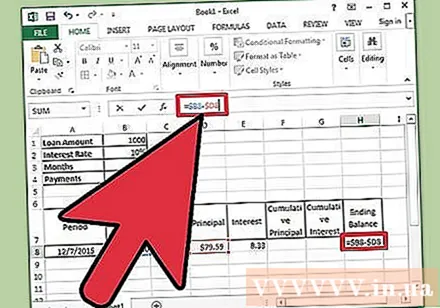
- Angi lånets åpningsbalanse i celle B8.
- Skriv "= $ B $ 4" i celle C8 og trykk "Enter".
- Lag formelen for å beregne renten for inngående saldo for den perioden i celle E8. Formelen vil se slik ut: "= RUND ($ B8 * ($ B $ 2/12), 2)". Dollartegnet indikerer også en relativ referanse her. Formelen finner riktig celle i kolonne B.
- I celle D8 trekker du den totale betalingen i celle C8 fra renten fra celle E8. Bruk relative referanser slik at cellen kopieres nøyaktig. Formelen vil se slik ut: "= $ C8- $ E8".
- I celle H8 oppretter du en formel som trekker hovedstolen fra begynnelsesbalansen for den periodens periode. Formelen ser slik ut: "= $ B8- $ D8".
Fortsett timeplanen ved å fylle ut celler B9 til H9.
- Cell B9 vil inkludere den relative referansen til forrige periodes sluttbalanse. Skriv inn "= $ H8" i denne boksen og trykk Enter. Kopier cellene C8, D8, E8 og lim den inn i C9, D9 og E9. Kopier celle H8 og lim den inn i celle H9. Det er her relative referanser spiller inn.
- I celle F9 må du lage en formel for å beregne den kumulative hovedstolen som er betalt. Formelen vil være: "= $ D9 + $ F8". Gjør det samme for den kumulative rentecellen i G9 med samme formel: "= $ E9 + $ G8".
Fullfør tilbakebetalingsplanen.
- Marker celler B9 til H9, flytt musen til nedre høyre hjørne av markeringen slik at markøren endres til et kryss, og klikk og dra deretter markeringen ned rad 367. Slipp musen.
- Du må sørge for at alternativet Auto Fill er satt til "Copy Cells" og at den endelige saldoen er 0 VND.
Råd
- Hvis den endelige saldoen ikke er 0, dobbeltsjekker du for å sikre at du brukte absolutte og relative referanser som beskrevet, og at cellene må kopieres riktig.
- Du kan nå bla ned et hvilket som helst trinn i tilbakebetalingsprosessen for å se hvor mye som gikk inn i hovedstolen, hvor mye det var renten, samt hvor mye hovedstolen og renten du betalte. til den tiden.
Advarsel
- Denne metoden gjelder bare for boliglån beregnet på månedlig basis. For et billån eller et lån der det belastes renter hver dag, kan timeplanen bare gi et grovt estimat av renten.
Hva trenger du
- Datamaskin
- Microsoft Excel
- Lånedetaljer



